在Excel中,您可以通过以下几种方法来调出剪切板:点击“开始”选项卡中的剪切板组按钮、使用Ctrl+C快捷键、通过任务栏中的剪切板图标等。 使用剪切板可以极大地提高您的工作效率,特别是在需要复制和粘贴大量内容时,这些方法都非常有用。接下来,本文将详细介绍这些方法并探讨如何在Excel中高效使用剪切板。
一、点击“开始”选项卡中的剪切板组按钮
1.1 进入“开始”选项卡
首先,打开Excel文件,然后进入“开始”选项卡。这个选项卡包含了基本的编辑功能,包括剪切、复制和粘贴。
1.2 点击剪切板组按钮
在“开始”选项卡的左侧,您会看到一个名为“剪切板”的组。点击这个组中的小箭头按钮,就会打开剪切板面板。在这个面板中,您可以看到所有已复制的内容,并且可以选择其中任何一项进行粘贴。
二、使用Ctrl+C快捷键
2.1 选中要复制的内容
在Excel中,使用Ctrl+C快捷键是一种非常快捷的方法来复制内容。首先,选中您要复制的单元格或区域。
2.2 按下Ctrl+C
选中内容后,按下Ctrl+C快捷键。这样,内容就会被复制到剪切板上。您可以连续复制多个内容项,它们都会被添加到剪切板中。要查看剪切板中的内容,您可以再次使用“开始”选项卡中的剪切板组按钮。
三、通过任务栏中的剪切板图标
3.1 找到任务栏中的剪切板图标
在任务栏中,有时候会显示一个剪切板图标。这个图标通常位于右下角的通知区域。
3.2 点击剪切板图标
点击剪切板图标,就会弹出剪切板面板。在这个面板中,您可以管理已复制的内容,选择需要粘贴的项目,甚至可以清空剪切板。
四、在剪切板中管理内容
4.1 查看已复制的内容
打开剪切板面板后,您会看到一个列表,显示了所有已复制的内容。每个项目旁边都有一个小图标,显示其来源和类型。
4.2 选择和粘贴内容
在剪切板面板中,点击您想要粘贴的内容项,它就会被粘贴到当前选中的单元格或区域。这种方法非常适合在多个工作表或工作簿之间进行数据传输。
五、使用剪切板的高级功能
5.1 清空剪切板
在剪切板面板的底部,有一个“清空剪切板”按钮。点击这个按钮,您可以一次性清除所有已复制的内容。这对保持剪切板的整洁和防止误操作非常有帮助。
5.2 固定重要内容
有时候,您可能需要在多次粘贴操作中保留某些重要的内容。在剪切板面板中,您可以选择固定这些内容,使其不会被新的复制操作覆盖。
六、提高工作效率的技巧
6.1 批量复制和粘贴
利用Excel剪切板,您可以批量复制多个内容项,然后在需要的时候一次性粘贴。这比逐个复制和粘贴要高效得多。
6.2 跨应用程序使用剪切板
Excel的剪切板不仅限于Excel应用程序内使用。您可以在Excel和其他Office应用程序(如Word、PowerPoint)之间共享剪切板内容,提高跨应用程序工作的效率。
6.3 自定义剪切板设置
在Excel的选项设置中,您可以自定义剪切板的行为。例如,您可以设置剪切板是否应在启动时显示,或者是否应在复制内容时自动显示。这些设置可以根据您的工作习惯进行调整,以便更好地满足您的需求。
七、常见问题及解决方法
7.1 剪切板面板不显示
如果您发现剪切板面板没有显示,可能是因为Excel的设置问题。您可以尝试重新启动Excel,或者通过Excel选项中的高级设置来检查剪切板的显示选项。
7.2 剪切板内容丢失
有时候,剪切板中的内容可能会意外丢失。这通常是因为系统资源不足或其他应用程序干扰所致。您可以尝试关闭一些不必要的应用程序,或者重启计算机来解决这个问题。
7.3 剪切板与其他应用程序冲突
在某些情况下,其他应用程序可能会与Excel的剪切板功能产生冲突。特别是一些剪切板管理工具,可能会导致Excel的剪切板功能不正常工作。您可以尝试暂时禁用这些工具,看看问题是否得到解决。
八、总结
通过本文的详细介绍,您应该已经掌握了在Excel中调出和使用剪切板的方法。无论是通过“开始”选项卡中的剪切板组按钮、Ctrl+C快捷键,还是任务栏中的剪切板图标,这些方法都可以帮助您高效地复制和粘贴内容。希望这些技巧能够帮助您提高工作效率,轻松管理和传输数据。
相关问答FAQs:
1. 如何在Excel中打开剪贴板?
问题: 如何在Excel中找到剪贴板?
回答: 在Excel中,您可以通过点击“开始”选项卡上的“剪贴板”按钮来打开剪贴板。您还可以使用快捷键Ctrl+C两次来打开剪贴板。
2. 如何将Excel数据复制到剪贴板?
问题: 我想将Excel中的数据复制到剪贴板,该如何操作?
回答: 在Excel中,您可以选择要复制的数据区域,然后按下Ctrl+C来将数据复制到剪贴板。您还可以右键单击选择的数据区域,然后选择“复制”选项来实现相同的效果。
3. 如何将剪贴板中的内容粘贴到Excel中?
问题: 我已经将一些内容复制到剪贴板,现在想将其粘贴到Excel中,应该怎么做?
回答: 在Excel中,您可以选择要粘贴的单元格或数据区域,然后按下Ctrl+V来将剪贴板中的内容粘贴到Excel中。您还可以右键单击选择的单元格或数据区域,然后选择“粘贴”选项来实现相同的效果。
文章包含AI辅助创作,作者:Edit1,如若转载,请注明出处:https://docs.pingcode.com/baike/4821560